Začiatkom tohto roka sme preskúmali obrazovku BluetoothUzamknite aplikáciu v obchode Mac App v hodnote 1,99 dolárov, ktorá uzamkla váš Mac vždy, keď ste s ňou spárovali zariadenie Bluetooth a pridali do aplikácie mimo dosahu. Pre zabudnutých používateľov predstavuje táto aplikácia vynikajúci spôsob, ako zaistiť, aby ste svoj počítač Mac nikdy nenechali otvorený pre kohokoľvek, kto ho môže použiť. Ak by ste chceli podobné, ale lepšie a bezplatné riešenie, uveďte Blue Butler skúste. Jedná sa o bezplatnú aplikáciu pre Mac, ktorá je k dispozícii v obchode Mac App Store a ktorá vám umožňuje priradiť akúkoľvek funkciu napájania (Shoutdown, Logout, Restart alebo Sleep), ktorá sa má spustiť, keď sa vaše zariadenie Bluetooth dostane dovnútra a mimo dosahu. Okrem nastavenia funkcií napájania môžete mať tiež aplikáciu na otváranie ľubovoľného počtu súborov (alebo súborov AppleScript na vykonanie zoznamu akcií), keď sa zariadenie dostane dovnútra a mimo dosahu. V porovnaní s predtým kontrolovaným zámkom obrazovky Bluetooth, táto aplikácia ponúka nielen viac funkcií, ale má aj oveľa menej chýb.
Aj keď to výslovne neuvádza, jepravdepodobne je dobré najskôr spárovať svoje zariadenie Bluetooth s počítačom Mac a potom aplikáciu spustiť. Po spárovaní zariadenia aplikáciu spustíte a bude sedieť na paneli Menu (bude vyzerať dosť fantázovo a oblečene). Prístup k nastaveniam aplikácie z ikony na paneli s ponukami. Ak ste zariadenie úspešne spárovali, prejdite najprv na kartu Nastavenia a štatistika. Pridajte zariadenie zo znamienka plus v dolnej časti ľavého panela; môžete pridať viac ako jednu a každej z nich priradiť samostatné funkcie. Vyberte príslušné možnosti, aby aplikácia detegovala, kedy zariadenie (zariadenia) vstúpi a je mimo dosahu, nastavte zvukové upozornenie, kedy to urobí, a potom definujte funkcie zapnutia / vypnutia.
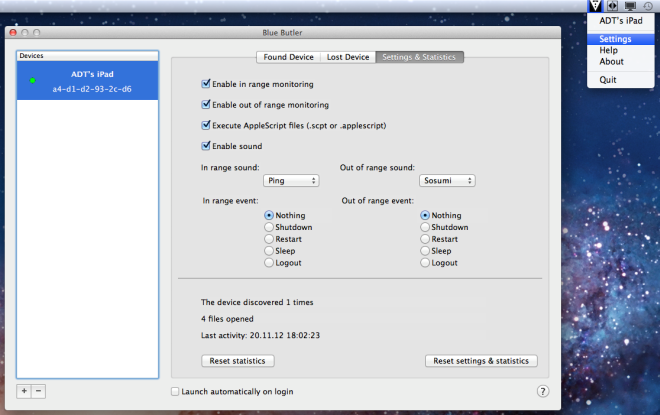
Na definovanie, ktoré súbory by sa mal Blue Butler otvoriťkeď je zariadenie v dosahu, prejdite na kartu „Nájdené zariadenie“ a presuňte súbory, ktoré chcete otvoriť, myšou. Ak ste pridali niekoľko zariadení, vyberte zariadenie skôr, ako k nemu priradíte súbory. Môžete tiež nastaviť súbory, aby sa otvárali, keď zariadenie prestane byť v dosahu a súbory môžu obsahovať aj aplikácie.
Nie je možné definovať rozsah pre azariadenie, ako je tam s funkciou Bluetooth Screen Lock, takže to znamená, že pred vykonaním funkcie musíte byť úplne mimo dosahu. Okrem otvárania súborov vám Blue Butler umožní spúšťať aj skripty AppleScripty, ak ste ich povolili na karte „Nastavenia a štatistika“. Používatelia Windows, ktorí hľadajú niečo podobné, môžu vyskúšať službu Blue Lock.
Nainštalujte Blue Butler z Mac App Store













Komentáre